TP-Link TL-XDR3010易展版路由器如何配置以实现联网功能?
回答:TP-Link TL-XDR3010易展路由器既可以独立工作作为主路由器使用,也可以作为子路由器加入易展网络。以下是两种情况的具体操作步骤。
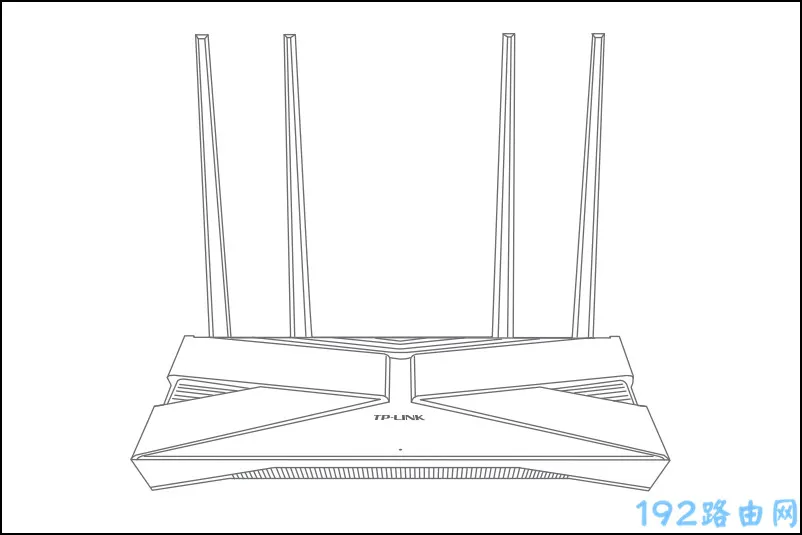
作为独立路由器使用:
1. 硬件连接
确保TP-Link AX3000路由器已接通电源,系统指示灯显示绿色并稳定亮起,待其闪烁两次后恢复正常,表示启动成功,此时指示灯应为红色常亮。
随后,将来自光猫的网线(即家中的宽带连接线或墙壁插座输出的网线)插入TP-Link AX3000路由器的任意一个网口即可,无需特别区分WAN口与LAN口。

温馨提示:
TP-Link AX3000系列的所有无线路由器都配备了WAN/LAN自适应端口功能,这意味着路由器会自动识别并分配连接光猫的网口为WAN口,其余则为LAN口。因此,在实际连接时,您可以随意选择端口进行连接。
2. 路由器设置
(1)查看TP-Link AX3000路由器底部标签上的默认无线网络名称,如下图所示。

(2)关闭手机的数据网络连接,并通过Wi-Fi连接到该路由器默认的无线网络。
温馨提示:
当手机连接至路由器的默认Wi-Fi网络后,可能暂时无法访问互联网,这是正常的。设置过程中无需保证手机处于联网状态。
(3)连接成功后,手机通常会自动跳转至路由器的管理界面;若未自动跳转,可手动打开浏览器,在地址栏输入“tplogin.cn”,进入管理页面,设定管理员密码并确认。

(4)接下来,路由器将自动检测您的宽带上网方式,请稍作等待几秒,根据检测结果来进行相应的配置。
如果检测到的上网方式是“宽带拨号上网”——> 则需在页面内填写由运营商提供的宽带账号及密码(即上网账号和上网密码),如下图所示。
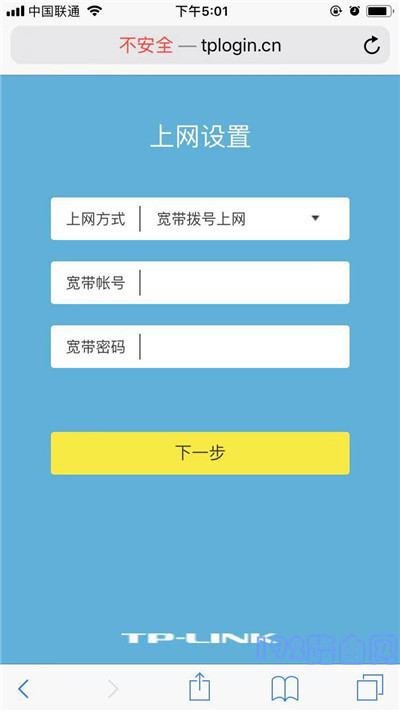
如果系统检测到的是“自动获取IP地址”——> 页面上无需额外操作,直接点击“下一步”即可完成,如下图所示。
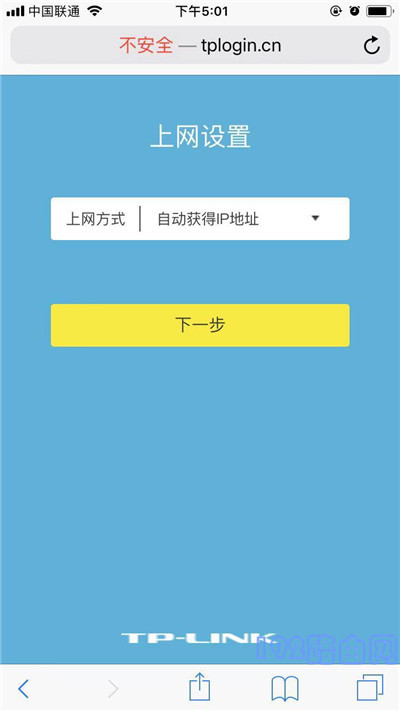
如果检测到的是“固定IP地址”——> 则需要在页面中填入运营商提供的IP地址、子网掩码、默认网关以及首选和备用DNS服务器信息。
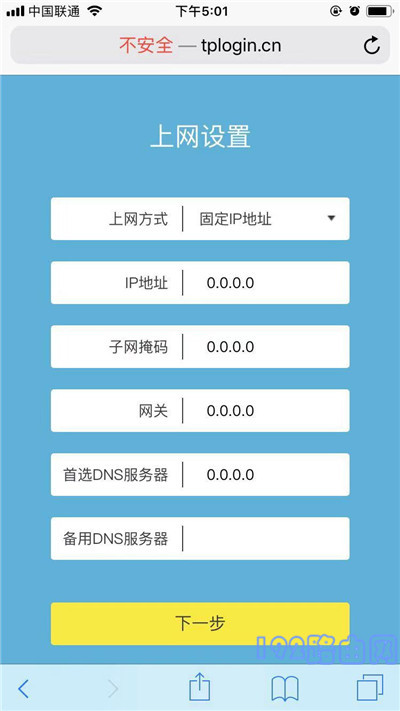
温馨提示:
对于家庭用户来说,常见的宽带上网方式主要是“宽带拨号上网”和“自动获取IP地址”,而“固定IP地址”这种配置通常是企业专线用户才会使用,普通家庭很少会遇到这种情况。
(5)按照提示设置TP-Link AX3000路由器的无线网络名称和密码,然后点击“确定”。
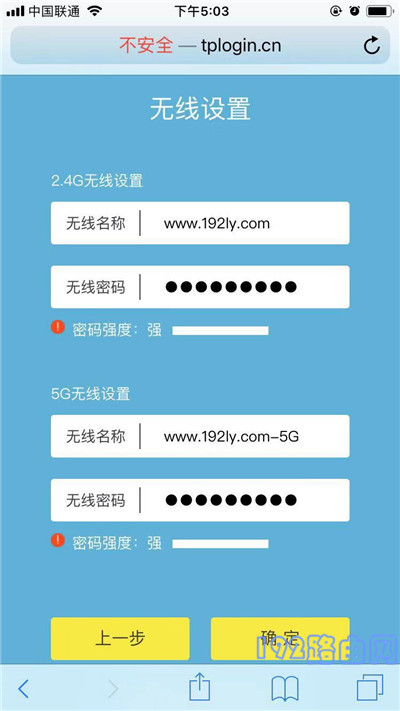
(6)默认开启“802.11ax高速上网模式”,点击“确定”,完成整个设置流程。
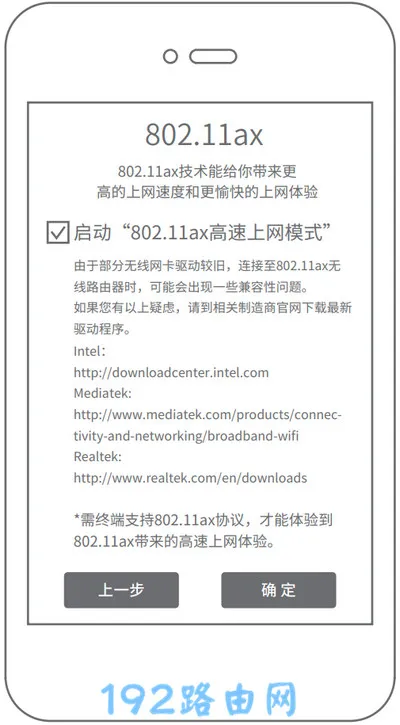








 陕公网安备41159202000202号
陕公网安备41159202000202号